 021-80120081
021-80120081免费服务热线
1. Windows+R运行,输入control打开控制面板,类别->启动或关闭Windows功能->服务器管理器。
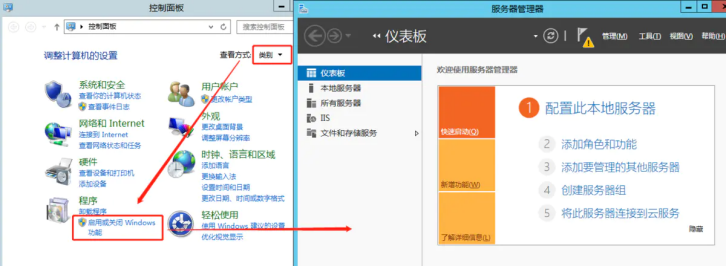
2. 添加角色和功能
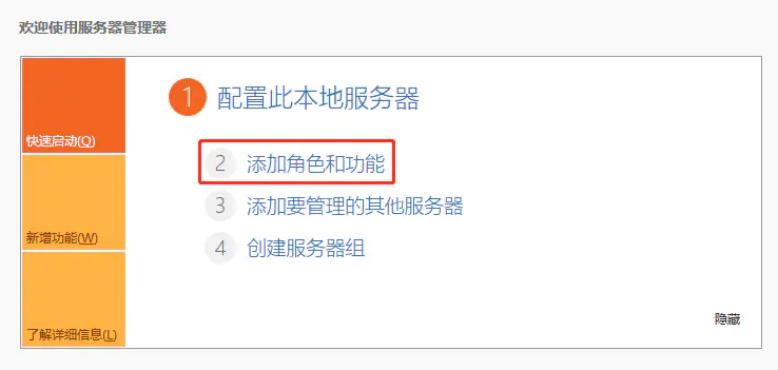
3. 点击开始之前
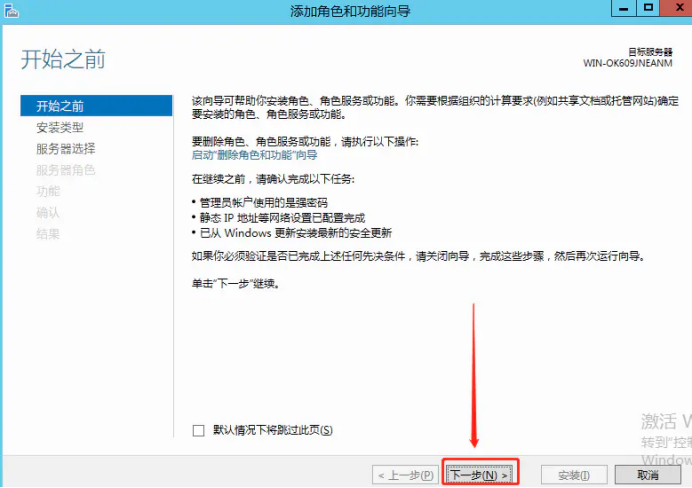
4. 安装类型
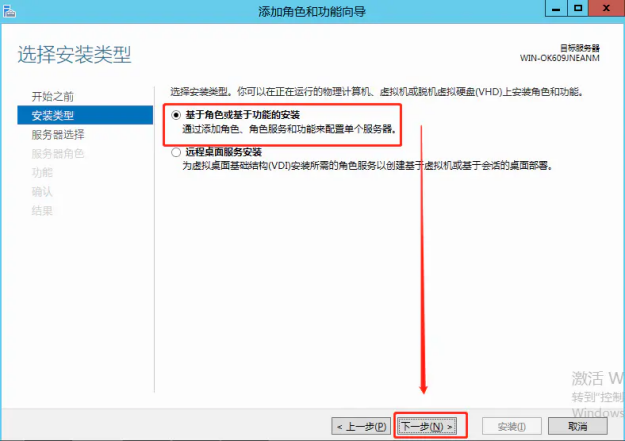
5. 服务器选择
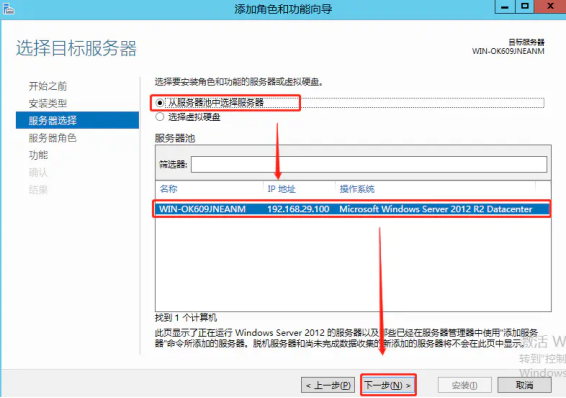
6. 服务器角色,勾选Active Directory域服务

7. 功能。.NET Framework3.5/4.5 都安装即可。

8. AD DS
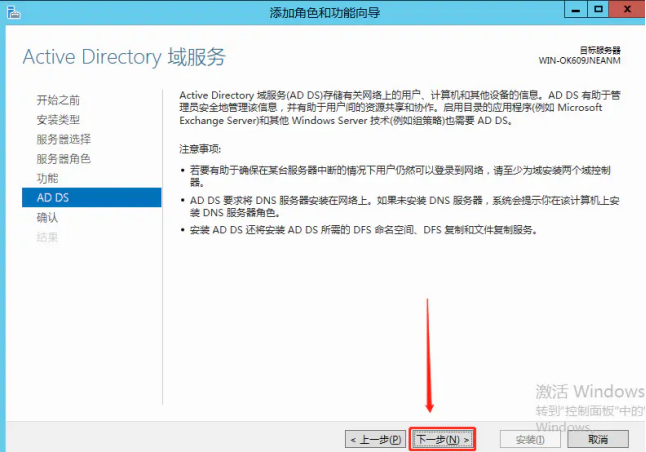
9. 确认
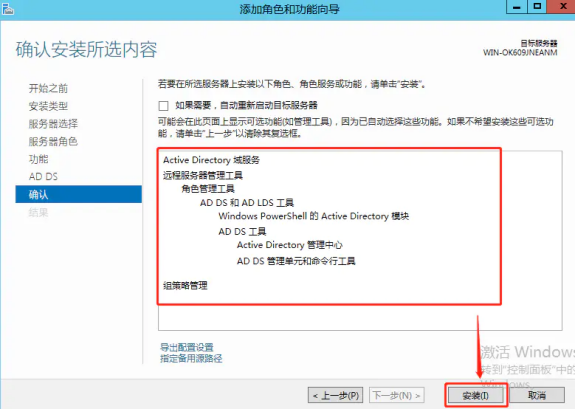
10. 结果
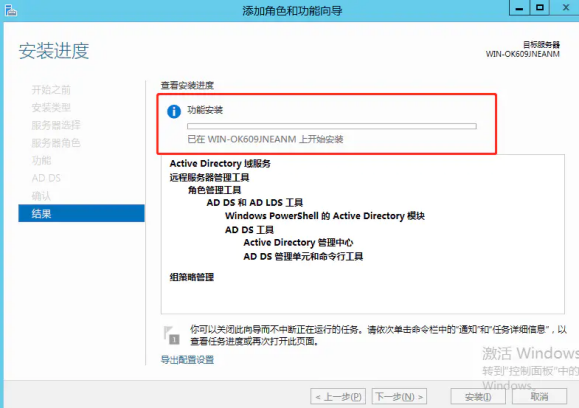
1. 将服务器升级为域控制器
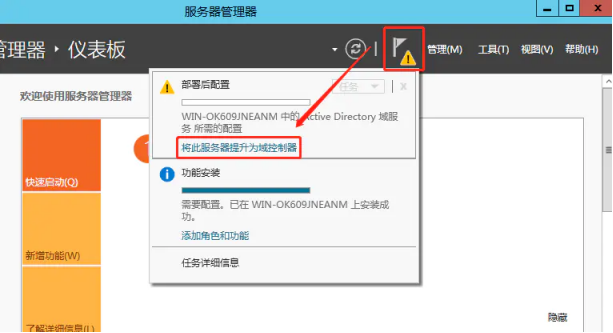
2. 部署配置,添加新林,输入自定义根域名。
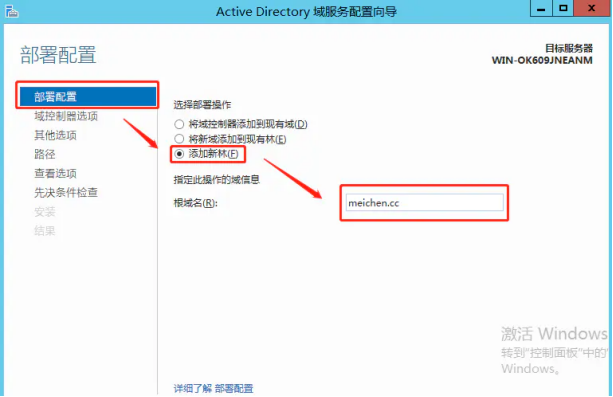
3. 域控制器选项
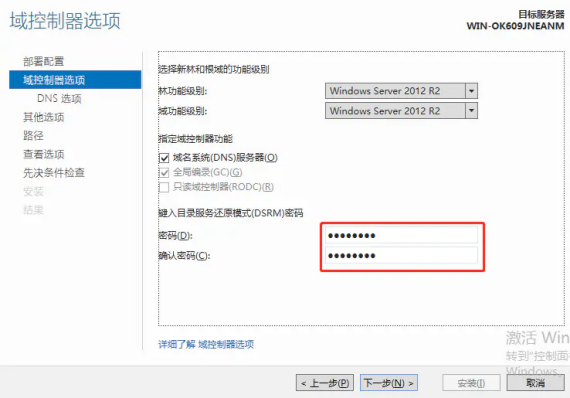
4. DNS选项,忽略提示。
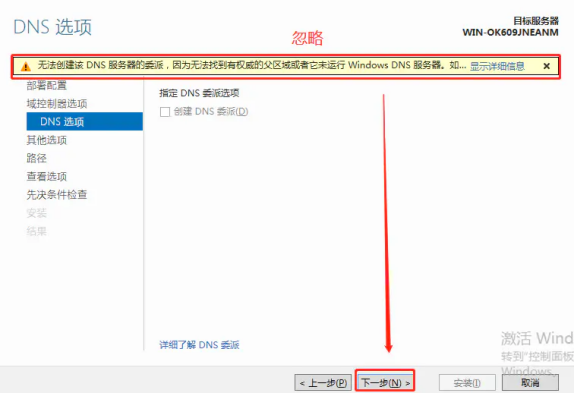
5. 其他选项,确认自定义NetBIOS域名。
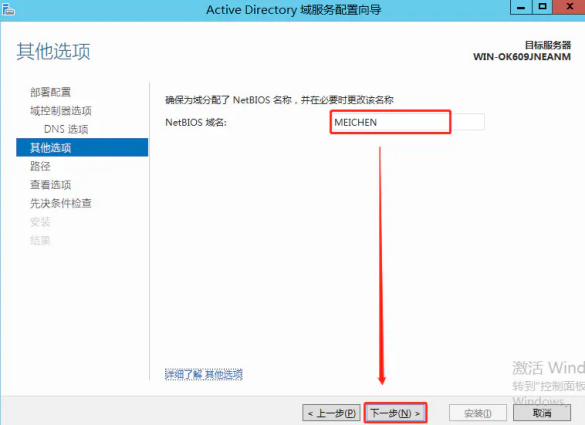
6. 选择文件路径
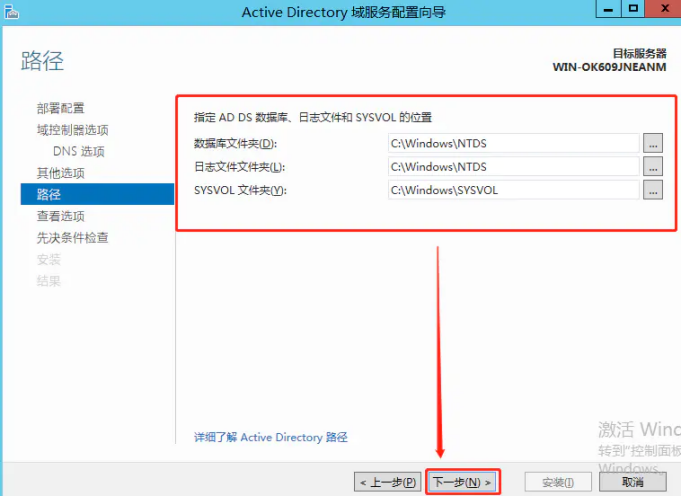
7. 查看选项
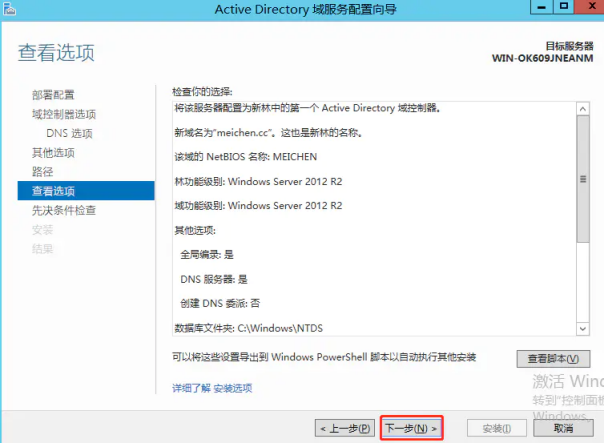
8. 先决条件检查
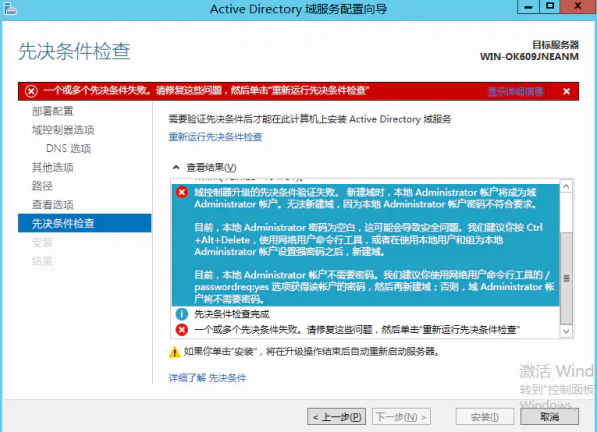
错误提示解决方案:
(1) 设置administrator用户密码。
(2) 以管理员身份运行 Windows PowerShell,输入 net user administrator /passwordreq:yes
(3) 重新检查先决条件,先点击“查看路径”,再点击“先决条件检查”。
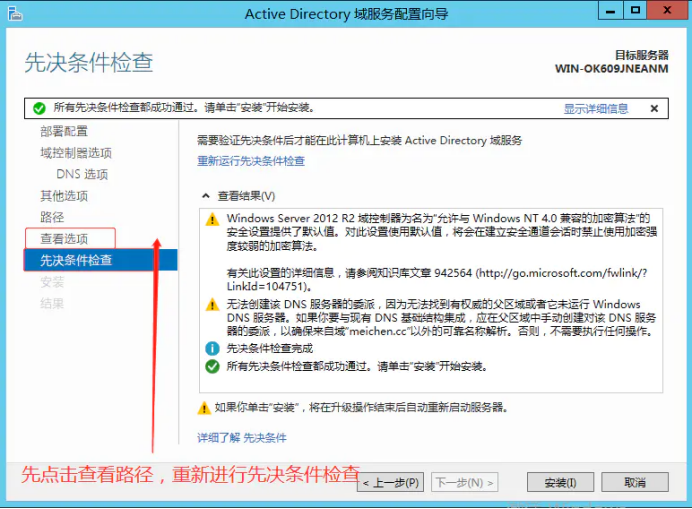
9. 结果
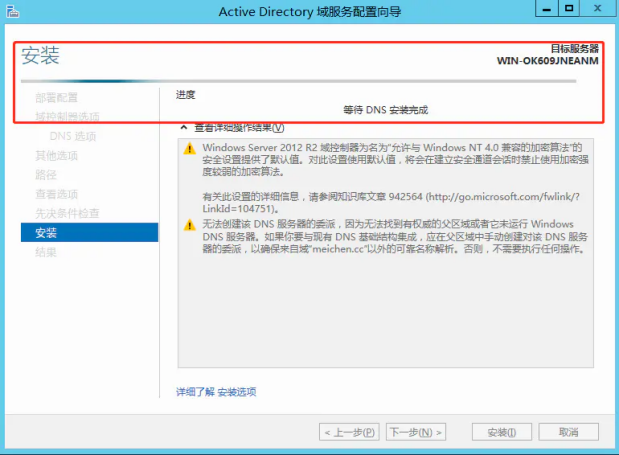
安装完成后服务器重启,即可登录到域。
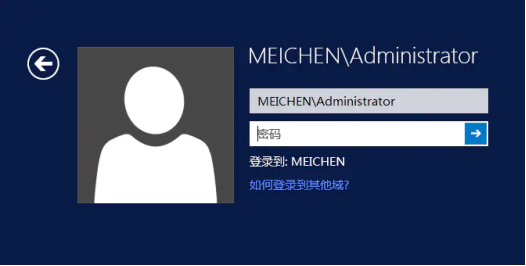
1. 将主机DNS设置为域服务器IP地址
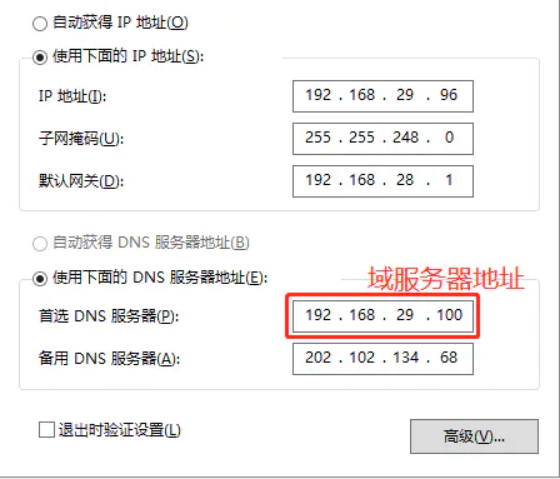
1. 我的电脑->右键->属性->高级系统设置->计算机名->更改->隶属于域->输入域名
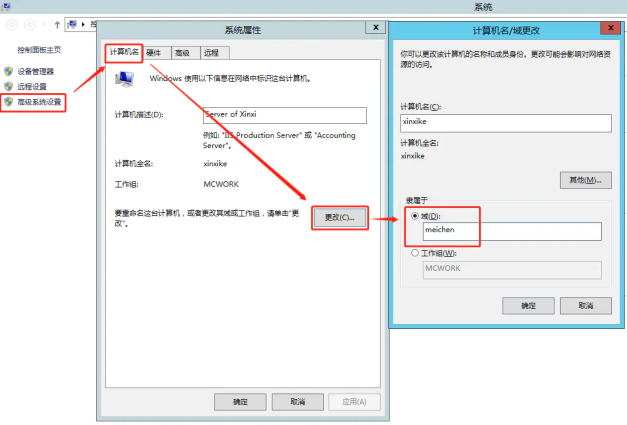
3. 根据提示重启主机即可。